写真データを使う
microSDメモリーカードに入れた写真データ(JPEG形式)を見ることができます(フォトビューワー)。
また、ホーム画面に写真を登録することもできます。
- 本機で使用できるmicroSDメモリーカードの種類
 本機の記憶容量を増やす
本機の記憶容量を増やす
写真データは、必ずパソコンなどに控えを保存してください。静電気やメモリーカードの破損、誤使用などにより、メモリーカードの写真データが消えたり、読み出せなくなることがあります。 |
使用できる写真データ
- 対応ファイルフォーマット:DCF・Exif2.1に準拠したJPEG(対応拡張子:jpg, jpe)
- 最大画像サイズ:4000×3000ドット 約5MB
- 最大ファイル数:1フォルダー内に200ファイル(フォルダーも1ファイルとしてカウントします。また、最大5階層までのフォルダー内のファイルを見ることができます)
写真データを見る
1.写真データの入ったmicroSDメモリーカードを本機にセットする
- 必ず本機の電源を切ってからセットしてください。
- microSDメモリーカードのセットのしかた
 カードをセットする・取り出す
カードをセットする・取り出す
2.ホーム画面を表示させ、「ツール一覧」の中から「ライブラリー」を選び、
 を押す
を押す
3.「カード保存」を選び、
 を押す
を押す
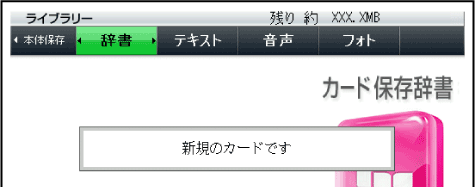
4.
 で「フォト」を選ぶ
で「フォト」を選ぶ
- microSDメモリーカード内の写真データの一覧が表示されます。
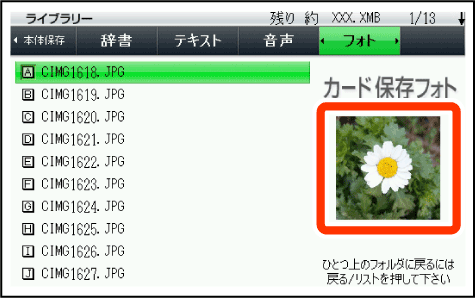
- 選ばれている写真データに縮小画像(サムネイル)のデータが含まれている場合、縮小画像が表示されます(ない場合はイラストを表示)。
- メモリーカード内に「DCIM」というフォルダーがある場合は、最初にそのフォルダーの中身が表示されます。
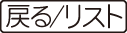 を押すと、1つ上の階層表示となります。
を押すと、1つ上の階層表示となります。 - メモリーカードには、ライブラリー制御用のフォルダー(CASIO)やファイルが自動的に作成されます。
- 縮小画像は、Exif情報にあるものが表示されます。
- メモリーカード内に「DCIM」というフォルダーがある場合は、最初にそのフォルダーの中身が表示されます。
5.
 で見たい写真データを選び、
で見たい写真データを選び、 を押す
を押す
- 写真データが画面に表示されます。
- 写真データがフォルダー内にあるときは、
 でフォルダーを選び
でフォルダーを選び を押すと、フォルダー内のデータが表示されます。
を押すと、フォルダー内のデータが表示されます。 - 写真データの画像サイズが大きい場合は、表示するまで時間がかかる場合があります。
写真データを拡大・縮小する
写真データを表示中にソフトアイコン【拡大】または【縮小】をタッチすると、写真データは拡大・縮小表示されます(2段階)。
- 元の写真データのサイズ(画素数)が大きい場合は、縮小(リサイズ)表示されます。
写真データをホーム画面の背景に設定する
お好きな写真データを、ホーム画面の背景(壁紙)に登録することができます。
1.登録したい写真データを表示させた後、ソフトアイコン【画面登録】をタッチする
- 「ホーム画面登録」画面が表示されます。
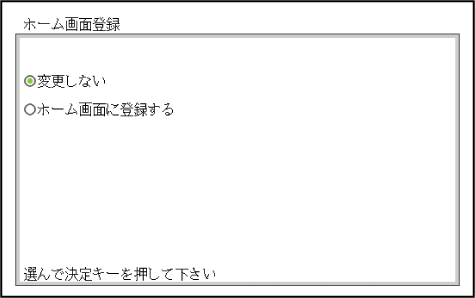
2.「ホーム画面に登録する」を選び、
 を押す
を押す
- 「登録しました」と表示され、元の画面に戻ります。
- 写真データの大きさは自動的に調整されます。
- 登録後は、本機からmicroSDメモリーカードを取り出してもデータは本機に保持されます。
- 登録した写真データを変更したい場合は、手順1からの操作を繰り返してください。
- 本機を初期化する(
 ホーム画面から設定を変更する)と、お買い上げ時の設定に戻ります。
ホーム画面から設定を変更する)と、お買い上げ時の設定に戻ります。

 ページのトップへ
ページのトップへ